
在日常办公中,我们经常会遇到需要制作表格的情况,尤其是在使用Word文档时,表格的制作和美化就显得尤为重要。其中,一个常见的需求是如何在表格的一个单元格中添加斜线,并将该单元格一分为二,成为两个标题。这种设计在制作报表、统计表格时,能够更清晰地表达不同类别的标题信息。本文将结合中国地区的办公习惯,详细介绍如何在Word中实现表格单元格斜线分割及标题设置。

首先,我们需要明确的是,Word中没有直接“一键”斜线分割表格单元格的功能,但我们可以通过绘制斜线以及合理设置文字位置来实现类似效果。具体操作步骤如下:
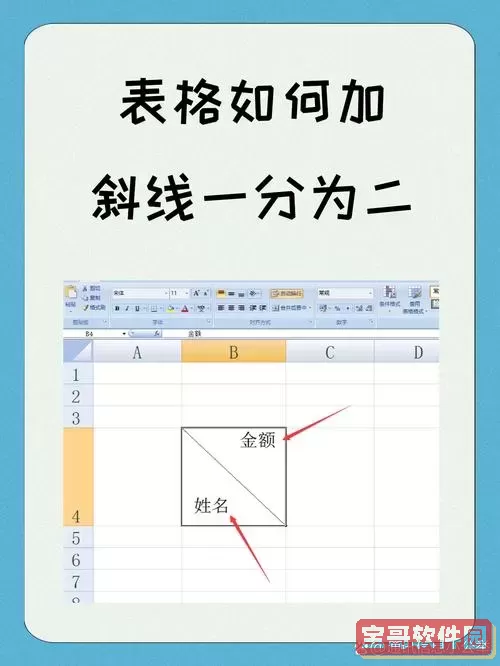
第一步:插入表格
打开Word文档,选择“插入”菜单,点击“表格”,根据需求插入合适行列数的表格。例如,常用于报表的4行3列。
第二步:选择需要添加斜线的单元格
通常斜线标题位于表格的第一行或第一列中,选择想要划分斜线的单元格。
第三步:绘制斜线
在选中该单元格的状态下,点击“插入”工具栏中的“形状”,选择“线条”中的斜线。然后用鼠标从单元格的左上角拖动到右下角,形成一条斜线,覆盖该单元格。调整线条颜色和粗细,确保线条明显但不过于突兀,通常选择较细的黑色线条即可。
第四步:输入文本并调整位置
因为单元格被斜线分割,文字需要分别显示在斜线的两侧,步骤如下:
1. 先在该单元格输入两个标题的文字,中间用空格分开,比如“姓名 性别”。
2. 选中文本,利用空格或Tab键,将两个标题大致分开。
3. 选中文字,打开“布局”或“表格工具”中的“单元格对齐方式”,设置为“左上对齐”或“右上对齐”,并通过增加空格、调节字体大小或缩进,细调两个文本的位置,使其分别位于斜线两侧。
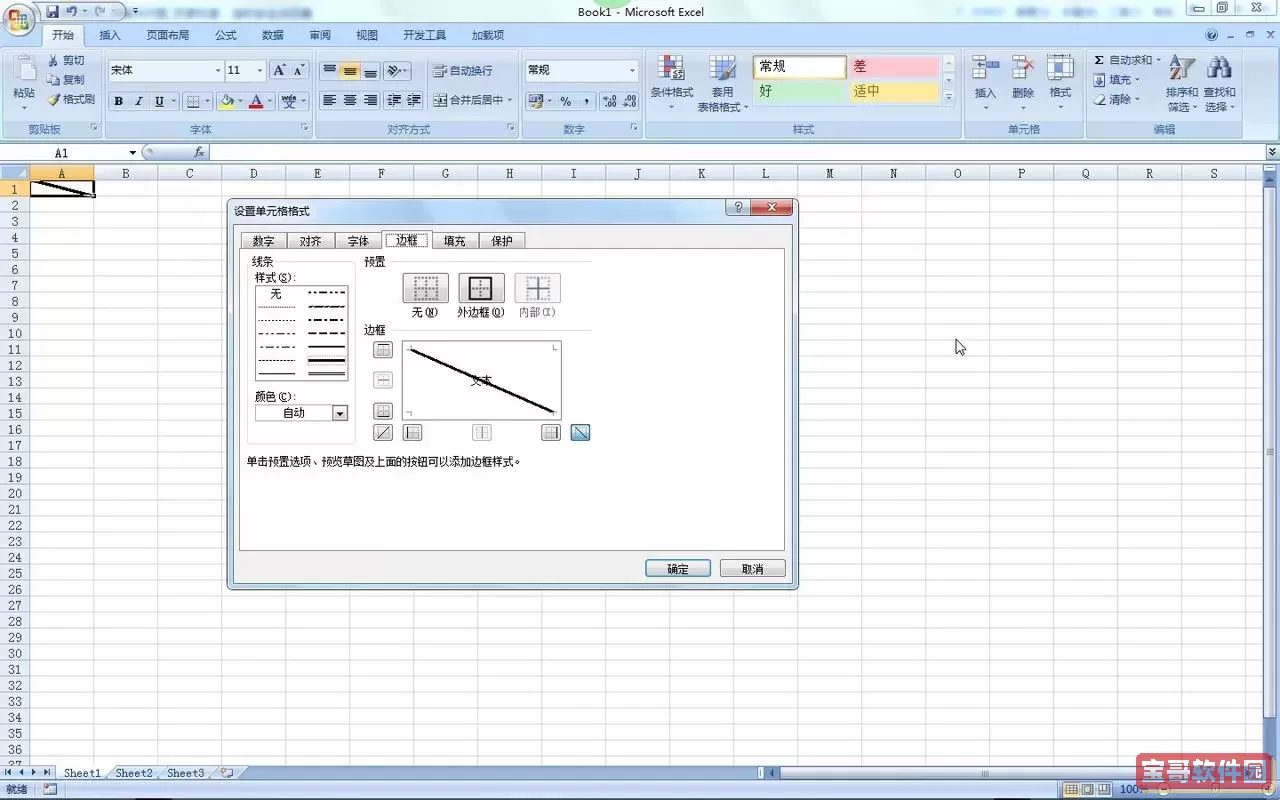
4. 如果对文字位置调整不够灵活,也可考虑插入文本框,将两个文本框分别放置在单元格内斜线两侧,分别输入标题,并设置无边框和透明背景。这样可以精准控制文字位置。
第五步:美化调整
完成斜线和文字后,可以根据实际需求,为表格设置边框样式,调整单元格行高、列宽,使表格整体更加美观且清晰易读。
在中国地区的办公环境中,表格制作的规范性和清晰度非常重要。尤其是在财务、人事、销售等部门的报表制作时,往往需要将单元格分成两个标题,便于区分不同类别下的数据。利用Word中的斜线分割单元格标题能够让表格显得整齐且专业,提高阅读效率。
另外,需要注意的是,部分版本的Word(如Word 2016、Word 2019及Office 365)在表格相关功能上拥有更多的自定义选项,操作界面也有所不同,但以上方法基本通用。用户可以根据具体版本稍作调整。
总结来说,虽然Word没有自带“一分为二斜线单元格标题”的快捷功能,但通过手动绘制斜线并结合文字位置调整,完全可以实现清晰的斜线分割单元格标题。在中国的办公环境中,这种方法简单实用,既不依赖第三方插件,也方便后期编辑和修改。掌握这一技巧,可以提升工作效率,制作出专业标准的文档表格。